Vaatasime režiimi Korruta segu, mis tumendab pilte, suurepäraselt varjude taastamiseks ja ülesäritatud fotode fikseerimiseks. Vaatasime ekraani segamise režiimi, mis helendab pilte, sobib suurepäraselt esiletõstmiseks ja alavalgustatud fotode fikseerimiseks.
Järgmisena tutvume Photoshopis fototöötluse jaoks oluliste segamisrežiimidega segurežiimiga, mis korraga korrutab nii tumedaid alasid kui ka heledaid alasid.
Nagu nägime arutelu alguses, on ülekatte režiim osa segarežiimide grupist Kontrastsus koos teiste segamisrežiimidega nagu pehme valgus, kõva tuli, erksav valgus, lineaarne tuli jne. Kõik need segurežiimid on loodud pildi kontrasti suurendamiseks, kuid ülekatte režiim on vaieldamatult kõige populaarsem ja sagedamini kasutatav režiim, mida peate kindlasti teadma.
Kasutame veel kord oma lihtsat kahekihilist dokumenti, seekord, et näha, kuidas režiim Ülekate töötab. Jällegi on taustkiht täidetud tahke sinisega ja otse selle kohal on kiht, mis sisaldab horisontaalset musta kuni valge gradienti koos musta ruuduga, valge ruuduga ja 50% halliga täidetud ruutu:
 Meie lihtne kahekihiline Photoshopi dokument.
Meie lihtne kahekihiline Photoshopi dokument.
Muidugi, nagu oleme juba varem öelnud, näeb kõik välja nagu praegu, sest ülemine kiht, mille nimi on "Gradient and Squares", on praegu seatud tavalisse segurežiimi:
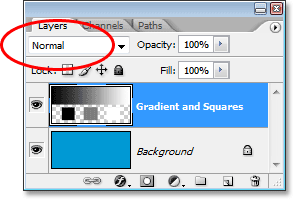 Kihtide palett, mis näitab mõlemat kihti, kusjuures ülemine kiht on seatud segamisrežiimi "Tavaline".
Kihtide palett, mis näitab mõlemat kihti, kusjuures ülemine kiht on seatud segamisrežiimi "Tavaline".
Lihtsalt kiireks kokkuvõtmiseks nägime, et kihi "Gradient and Squares" muutmisel režiimile Korruta segu muutub kõik tumedamaks. Valged alad kadusid vaatevinklist, mustad alad jäid samaks ja kõik muu segunes taustkihi tahke sinise värviga, et saada tumedam tulemus. Kui määrasime kihi režiimiks Ekraani segamise režiim, muutus kõik kergemaks. Mustad alad kadusid, valged alad jäid muutumatuks ja kõik muu segunes tahke sinise värviga, et anda meile heledam tulemus.
Segamisrežiim Overlay nii korrutab tumedaid alasid kui ka ekraanil korraga heledaid alasid, nii et tumedad alad muutuvad tumedamaks ja heledad alad muutuvad heledamaks. Kõik kihi kihid, mis on 50% hallid, kaovad vaate alt täielikult. See suurendab piltide kontrastsust, mistõttu on fotode redigeerimise üks levinumaid kasutusvõimalusi halvasti tuhmunud piltide kontrasti kiireks ja hõlpsaks parandamiseks. Vaatame, mis juhtub, kui muutan kihi "Gradient ja ruudud" segurežiimi ülekatteks:
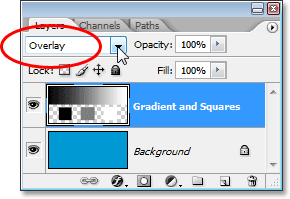 Kihi "Gradient and Squares" segurežiimi muutmine ülekatteks.
Kihi "Gradient and Squares" segurežiimi muutmine ülekatteks.
Äsja õpitud andmete põhjal, kui kiht "Gradient and Squares" on seatud Overlay-le, peaks 50% hall ruut koos gradiendi keskel oleva alaga otse musta ja valge vahele jääma täielikult vaatest. Kõik, mis on tumedamad kui 50% hallid, peaksid muutuma veelgi tumedamaks ja kõik, mis on heledamad kui 50% hallid, peaksid veelgi heledamad olema. Vaatame meie dokumenti ja vaatame, mis juhtus:
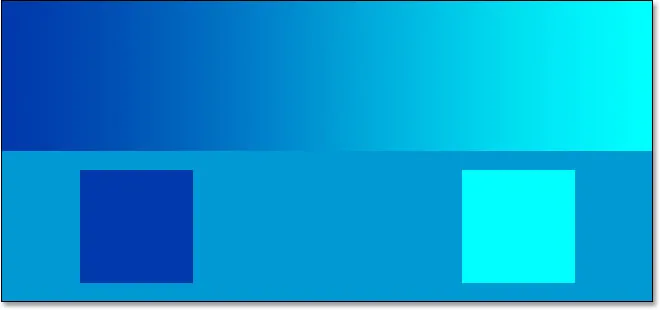 Photoshopi dokument pärast kihi "Gradient and Squares" segurežiimi muutmist ülekatteks.
Photoshopi dokument pärast kihi "Gradient and Squares" segurežiimi muutmist ülekatteks.
Tõepoolest, 50% hall ruut koos kalde keskosas asuva alaga on kadunud, samal ajal kui kõik, mis jääb gradiendi keskpunktist, segunema selle all oleva sinise värviga, et see muutuks tumedamaks, samas kui kõik, mis asub kalde keskosas on sulandunud sinise värviga heledamaks.
Mis siin imelikku on, on see, et tõenäoliselt eeldasite, et must-valged ruudud koos gradiendi mustvalgete aladega jäävad samaks, must must-valge jääb valgeks, kuna ma ütlesin, et ülekatte režiim korrutab tumedad alad ja ekraanid heledad alad. Kui vaatasime segu segamise režiimi, jäid mustad alad mustaks ja kui vaatasime ekraani segamise režiimi, jäid valged alad valgeks. Siis oleks loogiline, et mis tahes must peaks ikka olema must ja kõik valge peaks ikkagi olema valge. Kuid ülaltoodud dokumendis näeme, et see pole nii. Vasakpoolsel gradiendi must ruut ja must ala on tegelikult veidi heledamaks muutunud tumesiniseks, samas kui paremal asuva gradiendi valge ruut ja valge ala on tumedaks muutunud, muutudes helesiniseks. Mis sellest lahti on?
Mis sellesse puutub, on väike asi, mida nimetatakse "favoritismiks". Täpselt nii, soosimine pole midagi sellist, mis juhtub ainult teie pere või töökaaslastega. See on ka elus ja hästi Photoshopis. Segamisrežiimis Ülekatte segu soosib Photoshop tegelikult aluskihti või kihte, vastupidiselt kihile, mille olete määranud režiimile Ülekate. Teisisõnu, meie puhul on Photoshop antud juhul vähem olulist kihti "Gradient and Squares", see on kiht, mis on seatud režiimile Ülekatte, ja suuremat tähtsust selle all asuvale tahkele sinisele taustakihile. Sellepärast on sinine värv nii-öelda "võitnud" üle musta ja valge värvi, mida me ootasime nägema.
Vaadake, mis juhtub, kui vahetan kihtide paletis kihtide järjekorda nii, et kiht "Gradient ja ruudud" oleks põhjas ja tahke sinine värv selle kohal. Nüüd ei luba Photoshop meil tegelikult taustakihti teisaldada, seetõttu pean selle kõigepealt ümber nimetama. Selleks hoian lihtsalt all Alt (Win) / Option (Mac) klahvi ja topeltklõpsake otse kihtide paleti sõna taustal, mis käsib Photoshopil kiht ümber nimetada "Layer 0". Nüüd, kui kihti ei nimetata enam taustaks, on mul õigus seda teisaldada. Ma liigun edasi ja liigun otse kihi "Gradient and Squares" kohal "Kiht 0", mis on meie kindel sinine kiht. Samuti lähtestame kihi "Gradient and Squares" tagasi tavalisse segurežiimi ja seekord sean tahke sinise kihi ülekatteks:
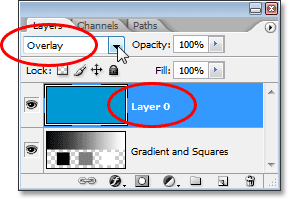 Tahke sinine kiht on nüüd kihi "Gradient and Squares" kohal, kiht "Gradient and Squares" on seatud tagasi tavalisse segurežiimi ja tahke sinine kiht on seatud Overlay.
Tahke sinine kiht on nüüd kihi "Gradient and Squares" kohal, kiht "Gradient and Squares" on seatud tagasi tavalisse segurežiimi ja tahke sinine kiht on seatud Overlay.
Seekord, kuna see on kindel sinine värv, milleks on seatud Overlay, eelistab Photoshop selle all olevat kihti "Gradient and Squares". See peaks tähendama, et kihi "Gradient and Squares" mustvalged alad peaksid jääma mustvalgeks. Vaatame, kuidas see välja näeb:
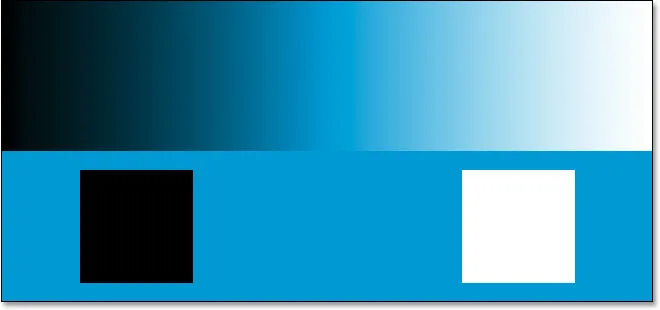 Kihi "Gradient and Squares" mustvalged alad jäävad nüüd mustaks ja valgeks, kuna Photoshop omistab selle kohal olevale tahkele sinisele kihile vähem tähtsust.
Kihi "Gradient and Squares" mustvalged alad jäävad nüüd mustaks ja valgeks, kuna Photoshop omistab selle kohal olevale tahkele sinisele kihile vähem tähtsust.
Muidugi, täpselt nii juhtuski. Mustad alad on endiselt mustad ja valged alad on endiselt valged, samas kui 50% hallid alad on endiselt vaate eest varjatud. Ülerežiimil näib olevat nüüd palju tugevam efekt, kontrastiga võrreldes aga palju selgem tõuge - kõik seetõttu, et vahetasime kahe kihi virnastamise järjekorda. Kasutame endiselt täpselt sama ülekatte segamise režiimi, kuid kuna saime teada, et Photoshop soosib alati kihti või kihte, mis asuvad kihi all, mis on seatud ülekatteks, suutsime kontrastsusefekti veelgi paremaks muuta.
Enamasti pole kogu see "favoritismi" asi ülekatte režiimis probleem, kuid seda on siiski hea teada.
Reaalse maailma näide ülekatte segamise režiimist
Vaatame, kui hõlpsalt saab ülekatte segamise režiimi kasutada pildi kontrastsuse parandamiseks. Siin on meil veel üks vana foto, see on nii esiletõstes kui ka varjus halvasti tuhmunud:
 Vana foto, mis on tuhmunud nii esiletõstetud kui ka varjudes.
Vana foto, mis on tuhmunud nii esiletõstetud kui ka varjudes.
Nii nagu ma tegin, kui vaatasime nii korrutamise kui ka ekraani segamise režiimi, lisan pildi kohal Tasemete reguleerimise kihi, klõpsates Kihtide paleti allosas ikooni Uus kohandamiskiht ja valides loendist Tasemed :
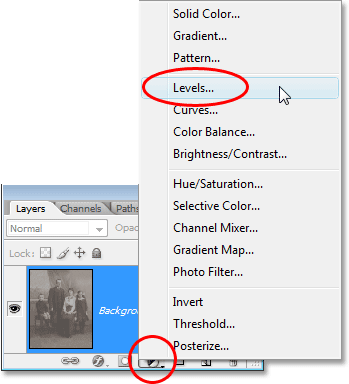 Taseme reguleerimise kihi lisamine pildi kohale.
Taseme reguleerimise kihi lisamine pildi kohale.
Jällegi pole dialoogiaknas Tasemed vaja mingeid muudatusi teha, nii et kui see ilmub, klõpsan sellest lihtsalt väljumiseks nuppu OK. Photoshop läheb edasi ja lisab taustakihi kohale taseme reguleerimise kihi. Nagu me teame, seab Photoshop vaikimisi kõik uued kihid tavalisse segamisrežiimi, nii et ma muudan oma Levels reguleerimise kihi segurežiimi ülekatteks:
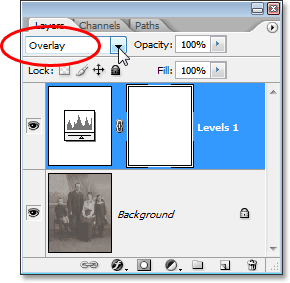 Reguleerimiskihi segamise režiimi muutmine ülekatteks.
Reguleerimiskihi segamise režiimi muutmine ülekatteks.
Ja nüüd pilti vaadates näeme, et lihtsalt selle taseme korrigeerimise kihi lisamisega ja selle segurežiimi muutmiseks ülekatteks oleme kontrasti märkimisväärselt parandanud. Tumedad alad on nüüd tumedamad ja heledamad alad heledamad:
 Kujutise kontrastsus paraneb pärast reguleeriva kihi segamise režiimi muutmist ülekatteks.
Kujutise kontrastsus paraneb pärast reguleeriva kihi segamise režiimi muutmist ülekatteks.
Arvan, et saame kontrasti veelgi paremaks muuta ja saame seda teha lihtsalt kohandamiskihi dubleerimise teel, mida ma teen, vajutades Ctrl + J (Win) / Command + J (Mac). See annab mulle taseme reguleerimise kihi duplikaadi ja kuna mu algne reguleerimise kiht oli seatud režiimile Ülekatte segamine, seatakse duplikaat automaatselt ka ülekatteks:
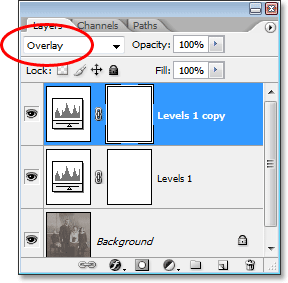 Kihtide palett, mis näitab taseme reguleerimise kihi duplikaati, on samuti seatud režiimile Ülekatte segamine.
Kihtide palett, mis näitab taseme reguleerimise kihi duplikaati, on samuti seatud režiimile Ülekatte segamine.
Ja kui nüüd pilti uuesti vaadata, näeme, et kontrasti on veelgi suurendatud. Tegelikult on see selle teise reguleerimise kihiga praegu liiga tugev. Me hakkame kaotama mõnda detaili heledamates ja tumedamates piirkondades:
 Pärast reguleerimiskihi dubleerimist on kontrast nüüd pisut liiga tugev.
Pärast reguleerimiskihi dubleerimist on kontrast nüüd pisut liiga tugev.
Kontrasti peenhäälestamiseks saan lihtsalt vähendada duplikaadi reguleerimise kihi läbipaistmatust. Malan selle umbes 60% -ni:
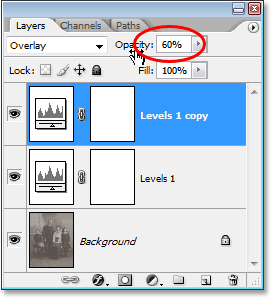 Taseme reguleerimise kihi duplikaadi läbipaistmatuse vähendamine.
Taseme reguleerimise kihi duplikaadi läbipaistmatuse vähendamine.
Siin on foto veel kord pärast läbipaistmatuse vähendamist kontrasti vähendamiseks:
 Lõpptulemus pärast pildi esiletõstude ja varjude taastamist režiimis Overlay blend.
Lõpptulemus pärast pildi esiletõstude ja varjude taastamist režiimis Overlay blend.
Ja nii lihtne on fotol varjude ja esiletõstmiste taastamine ning pildi kontrastsuse suurendamine, kasutades midagi muud kui taseme reguleerimise kihti (või kahte) ja ülekatte segu režiimi.
Sellega jõuame kolmanda olulise segamisrežiimi vaatamiseni, mille abil saate fotosid redigeerida, retušeerida ja Photoshopis taastada. Järgmisena vaatleme meie neljandat olulist segurežiimi, millel pole varjude, esiletõstmise ega kontrastiga mingit pistmist - värvilise segu režiim! Või liikuge tagasi avalehele, et valida erinev segamisrežiim!